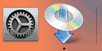らくらく無線スタートで接続
-
[ルーターのボタンで接続]をタップします。
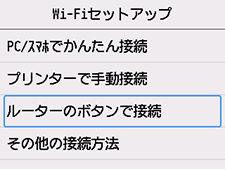
-
[らくらく無線スタート(NEC)]をタップします。
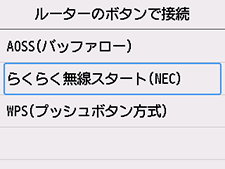
-
Wi-Fiルーターのらくらくスタートボタンをすぐに押せる状態にあることを確認して、[OK]をタップします。
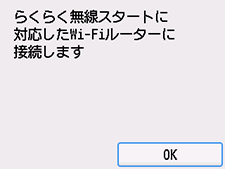
-
1分以内にらくらくスタートボタンを長押しし、Wi-FiルーターのPOWERランプが点滅したらはなします。
 参考
参考- Wi-Fiルーターの操作方法がわからないときは、Wi-Fiルーターに付属のマニュアルを参照してください。
-
画面が切り替わったら、30秒以内にらくらくスタートボタンを再度長押しし、Wi-FiルーターのPOWERランプがオレンジに点灯したらはなします。

別の画面が表示された場合は、「困ったときには」を参照してください。
-
下の画面が表示されたら、[OK]をタップします。
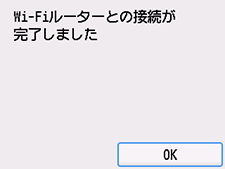
別の画面が表示された場合は、「困ったときには」を参照してください。
-
ホームボタンを押します。
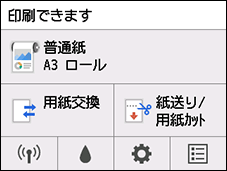
これでネットワークへの接続設定が終了しました。
接続が完了すると、画面の左下に
 が表示されます。
が表示されます。
macOSをご使用の場合
アプリケーションソフトに戻り、インストールを続けてください。
Dock上の ![]() をクリックして、表示される画面の指示に従って設定を進めてください。
をクリックして、表示される画面の指示に従って設定を進めてください。